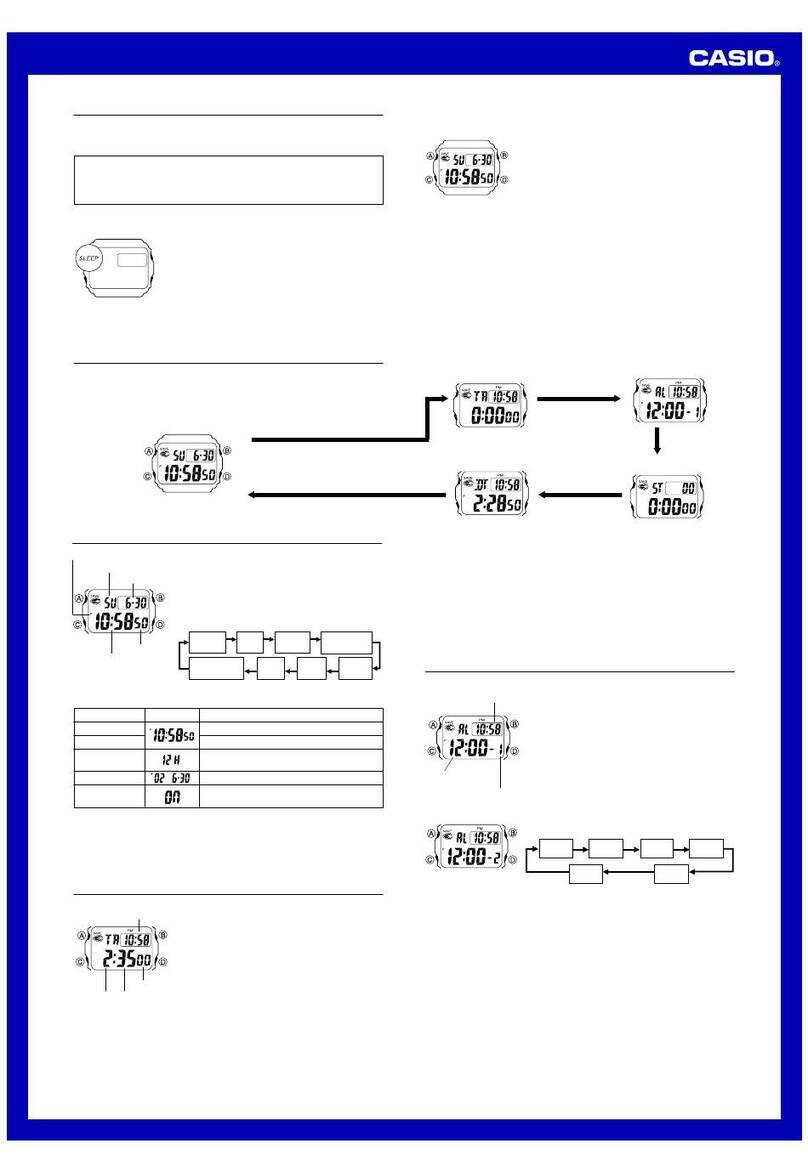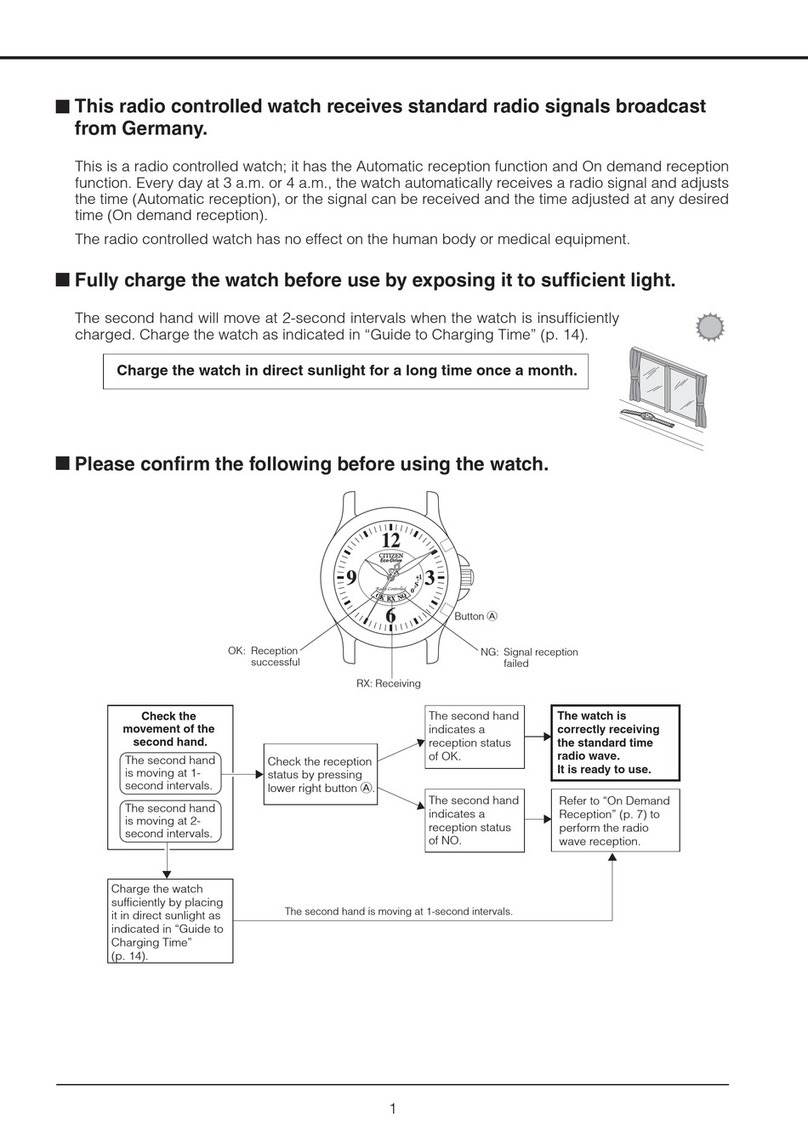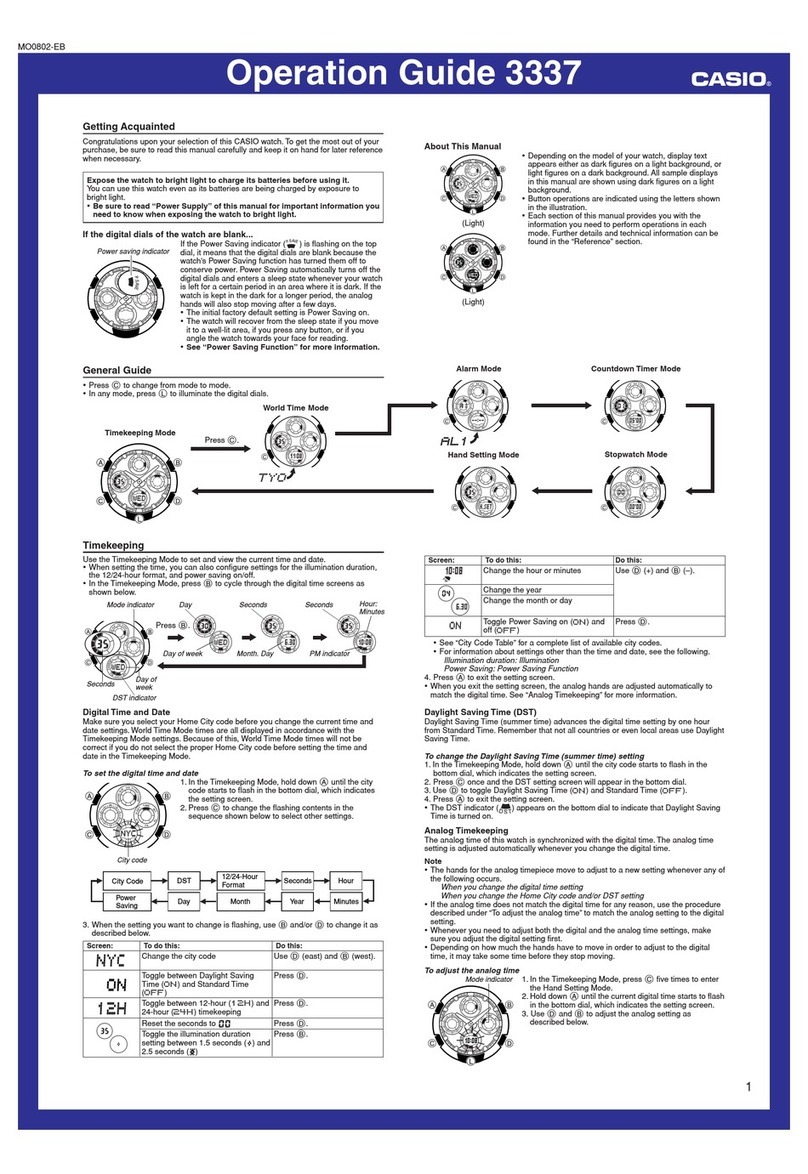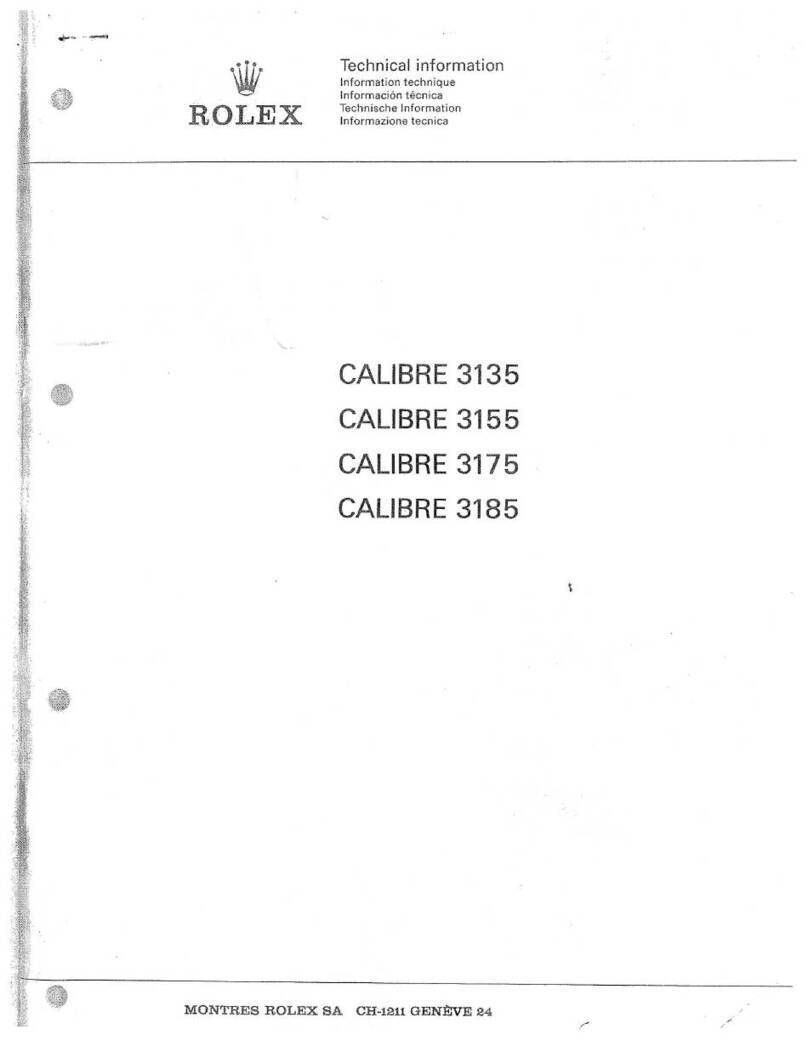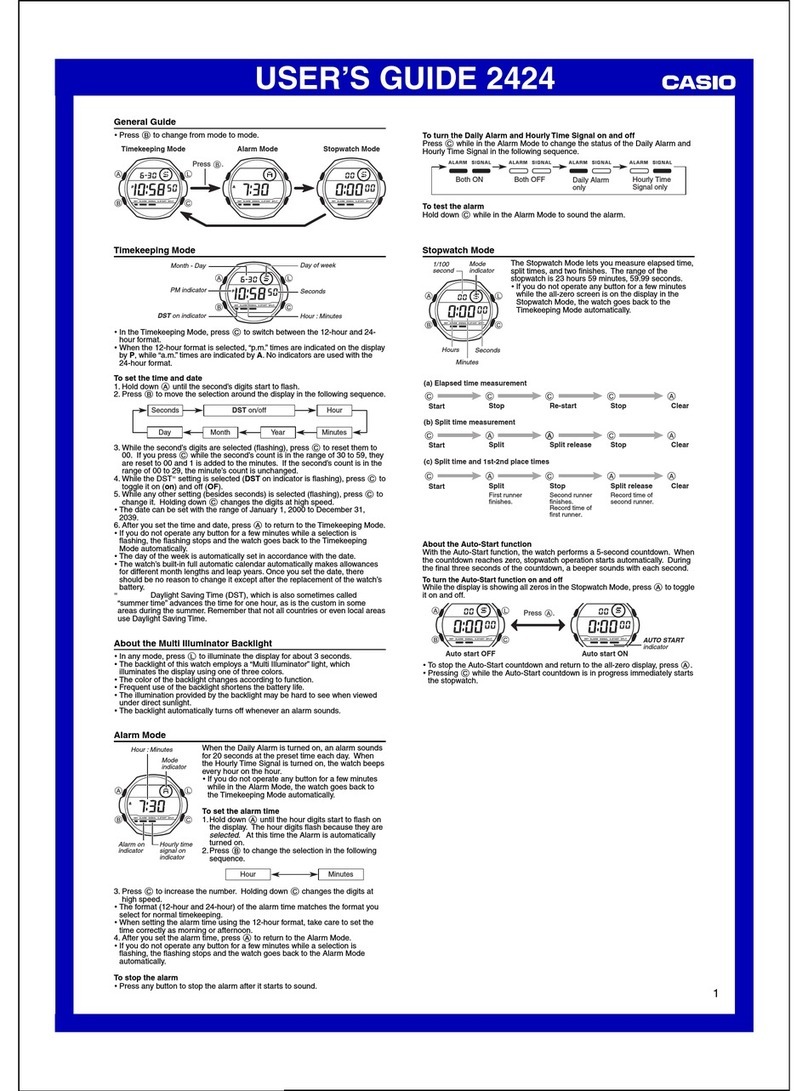bemi KIX User manual

I N S T R U K C J A O B S Ł U G I PL
Rozszerzona instrukcja dostępna na www.bemi-electronics.com
Elementy urządzenia
Smartband model KIX, w instrukcji nazwany “urządzenie”
Obowiązkowo zapoznaj się z tą instrukcją i kartą gwarancyjną
przed rozpoczęciem korzystania z urządzenia.
Aby uruchomić urządzenie naciśnij przycisk zasilania przez 5
sekund lub podłącz ładowanie baterii. Aby wyłączyć urządzenie
przyciskaj przycisk zasilania przez 5 sekund.
Konserwacja i użytkowanie
Regularnie czyść urządzenie, zwłaszcza część przylegającą do
skóry, aby było suche. Dostosuj zaciśnięcie paska urządzenia tak
aby zapewnić cyrkulację powietrza. Na nadgarstku, gdzie
noszone jest urządzenie, nie powinno się używać nadmiernych
ilości produktów do pielęgnacji skóry. Jeśli masz alergię skórną
lub dyskomfort, przestań nosić urządzenie. Nie noś urządzenia
podczas gorącej kąpieli lub prysznica. Nie narażaj urządzenia na
działanie środków czyszczących, środków żrących oraz innych
środków chemicznych. Nie narażaj urządzenia na działanie
wysokich (ponad +50°C) i niskich (poniżej -10°C) temperatur jak
KIX –smartband

i na nagrzewanie poprzez działanie na przykład promieni
słonecznych lub innego źródła ciepła. Produkt nie jest
przeznaczony dla dzieci i niemowląt, nie należy im go
udostępniać. Uwaga: IP68 oznacza że to urządzenie jest odporne
na jednorazowe zanurzenie w stojącej wodzie na głębokość 1,1
metra na czas do 1 godziny. Narażanie urządzenia na trudniejsze
warunki może spowodować jego uszkodzenia. To urządzenie nie
jest przeznaczone do sportów wodnych, nurkowania i pływania.
Ładowanie baterii
Przed rozpoczęciem korzystania z urządzenia należy upewnić się,
że bateria jest naładowana. Do ładowania należy użyć
dostarczonego w zestawie przewodu magnetycznego. Zaleca się
użycie zasilacza o napięciu 5 V i natężeniu 1 A. Pełne
naładowanie urządzenia zajmuje około 2 godziny. By podłączyć
ładowanie należy postępować zgodnie z poniższymi krokami.
1.Umieść złącze przewodu ładujący pod urządzeniem, tak żeby
jej piny zetknęły się z metalowymi
punktami w terminalu.
2.Magsesy umiejscowią złącze we
właściwej pozycji
3.Za pomocą złącza USB podłącz kabel
ładujący do źródła zasilania.
4.Jeśli wszystko jest prawidłowo na ekranie
wyświetli się grafika ładowania.
Uwaga: jeżeli urządzenie było całkowicie
rozładowane grafika ładowanie może
wyświetlić się dopiero po kilku minutach.
Instalacja APP i parowanie z urządzeniem
Produkt jest kompatybilny ze smartfonami z systemem
operacyjnym Android 4.4 lub nowszy oraz iOS8.0 lub nowszy, z
Bluetooth od wersji 4.0. Obsługiwany jest przez aplikację "Fundo
Pro"(dalej zwaną APP), która dostępna jest w App Store lub
Google Play Store.Upewnij się, że podczas parowania smartfon
ustawiony jest na "Widoczny dla wszystkich pobliskich urządzeń
Bluetooth". Podczas Parowania telefon powinien być
podłączony do Internetu.

Parowanie urządzenia z telefonem przez APP:
1.Aktywuj Bluetooth w telefonie
2.Otwórz aplikację i kliknij „Więcej”, a następnie w „MOJE
URZĄDZENIE” kliknij „+ Dodaj urządzenie”
3.Kliknij na nazwę swojego urządzenie na liście urządzeń
4.Jeśli połączenie się powiedzie, obok nazwy urządzenia pojawi
się komunikat „Połączono”, a aplikacja zsynchronizuje dane z
urządzeniem.
Połączenie Bluetooth może się rozłączyć w niektórych
okolicznościach, przykładowo gdy:telefon i urządzenie są zbyt
daleko od siebie (więcej niż 10 metrów), między nimi jest ściana,
występują zakłócenia elektromagnetyczne lub radiowe w
otoczeniu, użytkownik w telefonie zamyka APP działającą w tle.
Funkcje urządzenia
Schemat menu głównego poniżej
Gdy urządzenie i aplikacja są podłączone po raz pierwszy i
sparowane wtedy godzina, data, liczba kroków ćwiczeń i liczba
kalorii zostaną zsynchronizowane z telefonem komórkowym.
Wprowadzenie do głównej funkcji interfejsu
Dla dokładności pomiarów urządzenie powinno być noszone na
przedramieniu około 1 centymetr od nadgarstka. Podczas
badania tętna, ciśnienia krwi i tlenu krwi, badana osoba powinna
pozostać nieruchomo. Każde działanie podczas testu, takie jak
jedzenie, mówienie itp., wpłynie negatywnie na dokładność
pomiaru. Czynniki wpływające na obniżenie dokładności
pomiaru obejmują: tatuaże, blizny, wilgoć, grubość, silny
pigment i owłosienie na skórze w miejscu pomiaru. Utrzymuj
czujnik tętna w czystości i blisko skóry. Jeśli nosisz go zbyt luźno,
światło czujnika zostanie rozproszone, co spowoduje
niedokładne wartości pomiaru. Nie patrz bezpośrednio na

światło czujnika. Jeśli istnieje duża różnica mierzonych danych,
zrób sobie przerwę i powtórz test. Długotrwały pomiar może
prowadzić do przegrzania urządzenia. W przypadku przegrzania,
zdejmij i wyłącz urządzenie do czasu ostygnie. Nienaturalne
ochłodzenie lub rozgrzanie organizmu może spowodować
niewłaściwy wynik pomiaru. UWAGA: Dane uzyskane z tego
urządzenia dotyczące tętna, ciśnienia krwi i pomiaru tlenu we
krwi, są przybliżone, mają charakter wyłącznie informacyjny i nie
mogą być wykorzystywane jako podstawa medyczna.
1.Menu podręczne: Na ekranie głównym przesuń w dół, aby
otworzyć ekrany menu podręcznego
1.1.Ikona po lewej pokazuje status
połączenia Bluetooth.
1.2.Górna środkowa ikona to stan baterii
1.3.Kliknij środkową ikonę, aby włączyć /
wyłączyć tryb „nie przeszkadzać”
1.4.Klikając Ikonępo prawej stronie
regulujesz jasność ekranu.
2.Kroki, kalorie i odległość będą liczone automatycznie po
rozpoczęciu korzystania z urządzenia. Dane są odświeżane co
określonąliczbąkroków a ich ilość zależy od przebytej odległości
i wersji oprogramowania urządzenia (pomiędzy 3-25 kroków).
Dane te są przybliżone z racji indywidualnych różnic pomiędzy
użytkownikami. Aby kroki były odnotowane, ręce podczas
chodzenia powinny poruszać się w naturalny sposób,
przykładowo prowadzenie wózka może nie być odczytane jako
krok.
3.Sen monitorowany jest w godzinach od 21:00 do 09:00
następnego dnia.Po tym jak urządzenie wygeneruje dane jakości
snu, kliknij lewy górny róg interfejsu APP, aby zsynchronizować
dane o śnie z urządzenia na aplikację. Dane te są widoczne w APP
w zakładce „sen”
4.Muzyka: Gdy telefon komórkowy jest podłączony do
urządzenia, odtwarzanie i wstrzymywanie muzyki oraz
przełączanie utworów w odtwarzaczu muzycznym telefonu
komórkowego może być sterowane przez urządzenie.
5.Pogoda: Strona pogody wyświetli aktualną pogodę, jednak
dane pogodowe nie będą dostępne, dopóki aplikacja nie

zostanie podłączona. Jeśli urządzenie i aplikacja zostanie
rozłączona na dłuższy czas, prognoza pogody pokaże pogodę z
dnia ostatniej aktualizacji lub nie pokaże żadnych danych.
6.Sport
6.1.Wejdź do trybu sportowego i znajdź
odpowiedni rodzaj aktywności przesuwając w dół,
następnie kliknij ekran aby wejść.
6.2.Przesunięcie po ekranie w prawo przeskoczy
do innych interfejsów danych
6.3.Kliknij w prawym górnym rogu, aby
„wstrzymać” nagrywanie.Podczas wstrzymania
możesz wznowić nagrywanie, klikając w prawym
górnym rogu lub zatrzymać i zapisać dane klikając w lewym
górnym rogu „□”.
6.4.Gdy przebyta odległość jest większa niż 200 metrów lub czas
aktywności przekracza 5 minut, dane można zapisać. Jeśli te
warunki nie zostaną spełnione, danych nie można zapisać.
7.Tętno: Mierzy poziom tętna w czasie rzeczywistym.
8.Ciśnienie: Mierzy ciśnienie krwi jako jednorazowy wynik.
9.Krew O2: Mierzy poziom tlenu we krwi jako jednorazowy
wynik.
10.Budzik: Gdy urządzenie jest podłączone do aplikacji, budzik
ustawiony w aplikacji jest synchronizowany z urządzeniem.
Można ustawić maksymalnie pięć budzików. Kliknięcie ikony na
ekranie urządzenia zatrzyma alarm wibracyjny.
11.Stoper: Kliknij stoper, aby przejść do jego interfejsu. Kliknij
ikonę startu, aby rozpocząć odmierzanie czasu.Ikona po lewej to
pojedynczy rekord czasowy, a ikona po prawej stronie to
wstrzymanie. Po wstrzymaniu kliknij górny pojedynczy rekord,
aby wyświetlić historię ostatnich rekordów. Przesunięcie w lewo
na ekranie zakończy pomiar, a poprzednie pomiary zostanie
wykasowane.
12.Zdjęcie: Gdy urządzenie jest podłączone do aplikacji kliknij w
nim funkcję kamery a uruchomi się kamera smartfonu. W
urządzeniu kliknij ikonę aparatu na ekranie a telefon zrobi
zdjęcie.

13.Znajdź (telefon):Gdy urządzenie jest podłączone do aplikacji,
klika przycisk Znajdź telefon, a w telefonie uruchomi się z
dźwiękiem dzwonka.
14.Minutnik: Po ustawieniu czasu naciśnięcie przycisku play na
ekranie rozpocznie odliczanie.
15.Opcje:
15.1.Aktywność – Alarm braku aktywności. Ta funkcja jest
domyślnie wyłączona. W urządzeniu można włączyć lub wyłączyć
tę funkcję ręcznie. Konfigurowanie można wykonać w
ustawieniach APP, gdy telefon jest podłączony do urządzenia.
15.2.Gest włącz - Automatycznie wybudza urządzenie, gdy
podnosisz rękę z urządzeniem do wysokości klatki piersiowej,
jednocześnie obracając ekran w kierunku twarzy. Nie działa, gdy
urządzenie jest w trybie „nie przeszkadzać”.
15.3.O urządzeniu - Informacje o nazwie urządzenia (nazwa
Bluetooth), numerze MAC (numer Bluetooth) i wersji
oprogramowania.
15.4.Kod QR- Kod z linkiem do ściągnięcia APP na smartfon.
15.5.Reset - Uruchom ponownie urządzenie, resetując
ustawienia i usuwając nabyte dane z pamięci. Przywraca system
urządzenia do stanu fabrycznego.
15.6 Zamknij - Wyłącza urządzenie.
16.Wiadomość: Wyświetlanie na urządzeniu wiadomości
przychodzące na telefon jako SMS jak i z komunikatorów oraz
informuje o przychodzących połączeniach telefonicznych.
Urządzenie może przechowywać do 8 wiadomości, po czym
najstarsza wiadomość zostanie zastąpiona nową. Połączenie
Bluetooth urządzenia z telefonem jest wymagane do działania
tej funkcji. Uwaga: Ustawiane powiadomień dostępne są w APP.
Niezależnie od ustawień w APP jeśli w dane powiadomienie nie
pojawi się jako powiadomienie w telefonie to nie zostanie ono
wysłane do urządzenia.
17.Zmiana tarczy zegara: Po wyświetleniu tarczy zegarka
naciśnij i przytrzymaj ekran dotykowy 3 sekundy, a następnie
przesuń w lewo lub w prawo, aby zmienić tarczę zegarka. Kliknij
wybraną twarz zegarka, aby potwierdzić zmianę.
Uwaga: Urządzenia i danych nim zebranych nie można
wykorzystywać do celów medycznych.

Podstawowe parametry: Typ ekranu: TFT 1,3 cala; pojemność
baterii: 170 mAh ; pamięć: 64 MB; poziom ochrony: IP68
Prawidłowa utylizacja produktu. Urządzenia nie
należy wyrzucać do zwykłych pojemników na
odpady komunalne. Aby zapobiec potencjalnym
zagrożeniom dla środowiska i zdrowia ludzkiego
powodowanym nieprawidłową utylizacją
odpadów, należy obowiązkowo przekazać zużyte
urządzenie do wyznaczonego punktu zbiórki sprzętu
elektronicznego lub do miejsca zakupu urządzenia w celu
recyklingu odpadów powstałych ze sprzętu elektronicznego.
Ostrzeżenie: Bateria litowa w środku.
Niniejsze urządzenie, smartband model KIX, jest
zgodne z Dyrektywą Parlamentu Europejskiego i
Rady 2014/53/EU. Kompletna deklaracja
zgodności jest dostępna online pod linkiem:
www.bemi-electronics.com/certificates
Niniejsza instrukcja obsługi nie jest objęta gwarancją, a wygląd
i/lub funkcjonalność oprogramowania zainstalowanego w
urządzeniu może odbiegać od opisanej. Gwarant zastrzega sobie
prawo do modyfikowania instrukcji obsługi w dowolnym
momencie bez uprzedniego powiadamiania
Maksymalne zużycie energii - 0,138W; Pobór mocy roboczej -
0,113W; Pobór mocy w trybie czuwania - 0,174mW; Częstotliwość
radiowa pracy urządzenia - 2,4 GHz
Producent: Shenzhen Minrek Electronic Ltd.
Adres: C602, 6th Floor, Building C, Hangcheng Road, Huafeng
International Robot Industrial Zone, Xi'xiang, Bao'an, Shenzhen,
Chiny518126
Wyprodukowano w Chinach

U S E R M A N U A L EN
Extended user guide available on www.bemi-electronics.com
Product description
Smart band mode:KIX, in manual called “device”
It is mandatory to read this manual before start to using the
device.
To turn on the device, press the power button for 5 seconds or
connect to the charger. To turn off the device, press the power
button for 5 seconds.
Maintaining Equipment
Clean the device regularly, especially part that close to the skin,
to keep it dry. Adjust the tightness of the device belt to ensure
air circulation. On wrist, where wearing device should not use
excessive skin care products. If you have skin allergy or
discomfort, please stop wearing device. Do not wear the device
during a hot bath or shower. Do not expose the device to
cleaning agents, caustic agents or other chemicals. Do not
expose the device to high (over + 50 ° C), low (below -10 ° C)
temperatures or heat due to, for example, sunlight or other heat
source. It may damage the device. The product is not suitable for
children and infants. Note: IP68 means that this device is
resistant to a single immersion in standing water to a depth of

1.1 meters for up to 1 hour. Exposing the device to tougher
conditions can damage it. This device is not intended for water
sports, diving and swimming.
Charging
Before start using the device, please make sure the battery is
charged. For charging, please use the provided magnet charging
cable. The recommended power adaptor current is 5V, 1A. It
takes about 2 hours to fully charge device.Please follow the
steps below to the charge.
1.Place the connector
of the charging cable
under the device so
that its pins contact
the metal points in
the device charging
terminal.
2.Magnetic connector
will place it self in
right position.
3.Connect the
charging cable to the
power source using
the USB connector.
4.Charging animation
will display on the
device screen. Note: if
the device was
completely
discharged then
animation of charging
may appear after a
few minutes.

Installing APP for Phone and pair with Device
Note: mobile phone must support Android 5.1 or IOs 8.0 or
above and Bluetooth 4.0 or above. The device is supported by
mobile application “Fundo Pro”, in manual called “APP” that can
be downloaded and installed from Apple “App store” or “Google
Play Store” on your smartphone. While pairing, the phone
should be connected to the Internet. Make sure that the
smartphone is set to "Visible to all nearby Bluetooth devices"
when pairing. Pairing the device with the phone via APP:
1.Activate Bluetooth on your phone
2.Open the application and click "More", and then in "MY
DEVICE" click "+ Add device".
3.Click on the name of your device in the device list. If the
connection is successful, “Connected” appears next to device
name, and the app will synchronize data from the smart watch.
Bluetooth connection may disconnect in some circumstances,
the most common of them are: phone and device are too far
from each other(more than 10 meters), there are some walls
between them, there are some magnetic or radio interference in
environment, user close the APP working in background, user
click on the one-button cleaning of the phone. Bluetooth should
reconnected automatically when the reasons for its
disconnection disappear.
Introduction on the Function of Device
The main screen menu interface is switched, such as the
interface shown below.
When the device and APP are first time connected and paired,
the time, date, number of exercise steps and calorie will be
synchronized with of the mobile phone.

Introduction to Main Interface Function
For accuracy, the device should be worn on the forearm about 1
centimeter from the wrist. Factors affecting the lowering of the
accuracy of measurement include: tattoos, scars, moisture,
thickness, strong pigment and hair of the skin in the place of
measurement. Keep the heart rate sensor clean and close to the
skin. If you wear it too loosely, the sensor's light will be exposed,
resulting in inaccurate measurement values. Do not look directly
at the sensor light. During test, please keep your body inactive
and sit still, otherwise the time of test will be longer or data will
be inaccurate. If there is a big difference in the measured data,
please take a break and test again. Longtime measurement may
lead to overheating of the device. In case of overheating, please
remove device until it cools down. Unnatural cooling or warming
up of the body may result in an incorrect measurement result.
The data of Heart rate, blood pressure and blood oxygen
measurement are for reference only and cannot be used as a
basis for medical related aspects.
1.Drop-down menu: In the interface
slides down to open the drop-down menu.
1.1.Icon on the left, shows the Bluetooth
connection status. Blue means connected.
1.2.The top middle icon is battery status
1.3.Click the middle icon to turn on/off the
“do not disturb” mode.
1.4.The icon on the right can adjust the brightness of the screen.
2.Walking: Steps, calories and distance will count automatically
after start of using the device. The data is displayed every
specific number of steps, their amount depends on distance
already walked and device software version (between 3-25
steps). These data are approximate due to individual differences
between users. In order for the steps to be recorded, the hands
should move in a natural manner when walking, for example
walking with a stroller may not be read as a step.

3.Sleep: Sleep monitoring period: from 21: 00 p.m. to 09: 00p.m.
the next day, after device generated the data of sleep
monitoring, click on the upper left corner of APP sleep interface
to synchronize the sleep data from the device to the APP.
4.Music: When the mobile phone is connected to the device,
music playing/pausing and song switching in the mobile phone
music player can be controlled by device.
5.Weather: The weather page will display the current weather,
however the weather data will not be available until the APP is
connected. If the device and APP is disconnected for a long time,
the weather forecast will show the weather in a day of last
updated or show no data.
6.Sport:
6.1.Enter sport mode and find the right kind of
activity by slides down and enter by click the screen
6.2.Sliding the screen to the right will jump to other
data interfaces,
6.3.Click on the top right corner to "pause" the
recording, when paused can back to the recording
by click on the top right corner or stop and save the
data by click on the top left corner "□".
6.4.When the distance is more than 200 meters or the activity
time is more than 5 minutes, the data can be saved. If this
conditions are not met the data cannot be saved.
7.Heart rate: Sing Led light to measure heart rate and show
status in real time. When the device is connected to the APP
during the test, the heart rate data is synchronized in real time.
8.Blood pressure: The test result will be one result of the Blood
Pressure measurement.
9.Blood oxygen: The test result will be one result of measuring
the oxygen level in the blood.
Note: The data of Heart rate, blood pressure and blood oxygen
measurement are for reference only and cannot be used as a
basis for medical related aspects.

10.Alarm: When the device is connected to the APP, the alarm
clock set inside the APP can be synchronized to the device. Up to
five alarm clocks can be set. Clicking on the icon on the device
screen will stop the vibration alert.
11.Stopwatch: Click the stopwatch to enter the timing interface,
click the start icon to start timing, the icon on the left is a single
timing record, and the icon on the right is paused. After pausing,
click on the top single timing record to view the records at
different times. Slide left on the screen will exit and the previous
timing is cleared.
12.Camera: When device is connected to APP, click on the
camera function of the device, the camera of the cell phone will
start, click on the device camera icon, and the cell phone will
start taking photos.
13.Find phone: When the device is connected to APP, clicks on
Find phone, and the phone will pop up with a ring tone.
14.Timing: After setting the time, press start button to counting
down.
15.Setting
15.1.Sedentary - This function is turned off by default. In device
can turn this function on or off manually. Set up of the sedentary
reminder can be done in APP settings when phone is connected
to device.
15.2.Flip over - Automatically wakes up the screen when you
raise your hand with device, to the chest height while rotating
the screen towards the face. Not working when device is in “not
disturb mode”
15.3.About - Information about Model name (Bluetooth name),
MAC number(Bluetooth number) and version of firmware.
15.4.QR code - Code with link to download FunDo APP for phone.
15.5.Reset - Restart device with cleaning of settings and data
from it memory. Restore to the factory state.
15.6.Shut down - Turns off the device.

16.Message. The message interface allows to view on device
messages came on phone as SMS, incoming calls and chat
software. Device can store up to 8 messages, and when the
number of message reaches 8, the previously displayed oldest
message will be replaced by new one. Bluetooth connection
phone-device required for this function. Note: Notification
settings are available in APP. Regardless of the settings in the
APP, if the notification does not appear as a notification in the
phone, it will not be sent to the device. Check the phone's
notification settings
17.Watch faces change. With a watch face displayed, press and
hold touch screen 3 seconds, then sweep left or right to change
a watch face. Click selected watch face to confirm the change.
Warning: Although the smart device can monitor the real-time
dynamic heart rate, it cannot be used for any medical purpose.
Basic Parameters: Screen type: 1,3 inches TFT; battery capacity:
170 mAh; storage: 64MB; protection level: IP68
Proper disposal of this product. The device
cannot be disposed of together with household
waste. To prevent potential threats to the
environment and human health due to improper
disposal of waste, it is mandatory to take used
electronic equipment to a designated collection
point, or to the place where the product was purchased for the
purpose of recycling electronic waste. Warning: Lithium battery
inside.
This device, smart band model KIX, is in
compliance with Directive 2014/53/EU of the
European Parliament and of the Council. The
complete declaration of conformity is available
online at the following link www.bemi-
electronics.com/certificates

This manual is not covered by the warranty, and the appearance
and/or functionality of the software installed on the device may
be different from the one described. The Guarantor reserves the
right to modify the instruction manual at any time without prior
notice.
Maximum power consumption - 0.138W; Standard power
consumption - 0.113W; Power consumption in standby mode -
0.174mW; Operating Frequency Range of device - 2,4 GHz
Made in China
用户手册E NCN
您可以在网址 www.bemi-electronics.com 查阅详细的用户
指南。
产品描述
智能手环模式:KIX,在本手册中简称为“设备”。
使用本设备前请务必阅读本说明书和保修卡。
若要打开设备,需在电源按钮上按住 5秒或将设备连接到充
电器。若要关闭设备,需在电源按钮上按住 5秒。

保养设备
定期清洁设备,尤其要使接近皮肤的部分保持干燥。调整
设备腕带松紧度,以确保空气流通。佩戴设备的手腕不应
使用过量的护肤品。若产生皮肤过敏或不适,请停止佩戴
本设备。请勿在泡热水澡或淋浴时佩戴本设备。请勿将设
备暴露于清洁剂、腐蚀剂或其他化学品中。请勿将设备暴
露在高温(高于+50°C)、低温(低于-10°C)或阳光或
其他热源等高热环境下。高温可能会损坏该设备。本设备
不适合儿童和婴幼儿佩戴。
充电
在开始使用本设备之前,请确保电池已
妥善充电。充电时,请使用我们提供的
充电线。我们推荐的电源适配器电流为
5V,1A。设备充满电大约需要 2小时,
请按照以下步骤进行充电。
1.将充电线的连接器置于设备下方,使
其金属针接触到设备充电终端内的金属
点。
2.磁性连接器将自动置于正确的位置。
3.使用 USB 连接器将充电线连接到电源。
4.设备屏幕上将显示充电动画。注:如
果设备完全放电,则几分钟后设备可能会出现充电动态画
面。
下载手机应用程序,并与设备配对
注:手机必须支持 Android 5.1 或IOs 8.0
或以上版本,蓝牙 4.0 或以上版本。用手
机扫描二维码下载和安装应用程序,或从
苹果应用商店(APP Store)或谷歌应用
商店(Google Play Store)搜索、下载
和安装“Fundo Pro”应用程序(APP)。
配对时,手机应连接到互联网。

在配对时,确保将智能手机设置为“对附近所有蓝牙设备
可见”。使用应用程序将设备与手机配对:
1.激活手机的蓝牙功能。
2.打开应用程序,点击“More”(更多),然后在“MY
DEVICE”(我的设备)中点击“+ Add DEVICE”(+添加设
备)。
3.单击设备列表中智能手环的设备名称。如果连接成功,设
备名称旁边将出现“Connected”(已连接)的提示,然后该
应用程序将同步来自智能手表的数据。
在某些情况下,蓝牙连接可能会断开,常见的原因有:手
机和设备相距太远(超过 10 米);二者之间隔着若干墙体
;环境中存在一些磁场干扰或无线电干扰;用户关闭后台
正在工作的应用程序(APP);以及用户点击了手机上的一
键清理功能。当蓝牙断开的原因消失时,蓝牙会被自动重
新连接。
设备功能介绍
切换主屏幕菜单界面,界面如下图所示。
当设备和应用程序首次连接和配对时,设备的时间、日期
、运动步数和消耗的卡路里数据将与手机实现同步。
主要界面功能介绍
为了准确起见,应把设备佩戴在距离手腕约 1厘米的小臂上
。影响测量准确度降低的因素包括:所测量部位的纹身、
疤痕、潮湿度、皮肤的厚度、浓重的色素和毛发。使心率
传感器保持清洁并贴近皮肤。如果佩戴得太松弛,传感器
的光便会暴露出来,从而造成测量值不准确。不要直视感
应灯。在测试过程中,请保持身体不活动、静坐,否则测
试时间会变长,或者数据变得不准确。如果实测数据有较

大的差异,请休息片刻,然后重新测试。长时间测量可能
会导致设备过热。如果发生过热的情况,请将设备取下令
其冷却。身体不自然的降温或升温可能导致不正确的测量
结果。心率、血压、血氧测量的数据仅供参考,不能用作
医学相关方面的依据。
1.下拉菜单:在界面上向下滑动,打开下拉菜单。
1.1.左边的图标显示蓝牙连接状态。
1.2.顶部中间的图标显示电池状态
1.3.点击中间的图标打开/关闭“勿扰
”模式。
1.4.点击右边的图标可以调整屏幕的亮
度。
2.步行:使用该设备后,设备将自动计
算步数、卡路里和距离。数据显示具体的每一个步数,步
数取决于已走的距离和设备软件版本(3-25 步之间)。由
于用户之间存在个体差异,所以这些数据是近似的。为了
记录步数,行走时双手应自然摆动,例如,推着婴儿推车
步行不能算作行走步数。
3.睡眠
睡眠监测周期:21:00—09:00。次日,设备生成睡眠监测
数据之后,点击应用程序的睡眠界面左上角,将设备上的
睡眠数据同步到应用程序上。
4.音乐:当手机连接到该设备上时,可以通过设备来控制
手机音乐播放器中的音乐播放/暂停和歌曲切换。
5.天气:天气页面将显示当前的天气,但是天气数据在设
备连接到应用程序之前是不可用的。如果设备和应用程序
长时间断开连接,则天气预报将显示为上次更新当天的天
气或不显示数据。

6.运动
6.1 进入运动模式,通过向下滑动屏幕找到正确
的活动类型,然后点击屏幕进入该活动类型。
6.2 向右滑动屏幕将跳转到其他数据界面。
6.3 点击右上角“暂停”记录,暂停时可通过点
击右上角返回到记录页面,或点击左上角的
“□”来停止和保存数据。
6.4 当运动距离大于 200 米或活动时间大于 5分
钟时,数据将被保存下来。如果不满足此条件,则无法保
存数据。
7.心率:使用 Led 灯测量心率并实时显示状态。在测试过程
中,当设备连接到应用程序时,心率数据将实时同步。
应用程序可以显示测量结果的历史记录。
8.血压:测试结果将是血压测量的一个结果。应用程序可
以显示测量结果的历史记录。
9.血氧:测试结果将是测量血液中含氧量的一个结果。应
用程序可以显示测量结果的历史记录。
注:心率、血压、血氧测量数据仅供参考,不能用作医学
相关方面的依据。
10.闹钟:当设备连接到应用程序(APP)时,应用程序内
的闹钟设置可以同步到设备上。最多可以设置 5个闹钟。点
击设备屏幕上的这个图标可以停止振动提示。
11.秒表:点击秒表进入计时界面,点击“开始”图标开始
计时,左边的图标为单个计时记录,右边的图标为暂停。
暂停后,点击顶部单次计时记录,以查看不同时间的记录
结果。向左滑动屏幕可以退出,并清除之前的计时。
12.相机:当设备连接到应用程序时,点击设备的相机功能
,手机的相机便会启动,点击设备相机图标,手机将开始
拍照。
13.查找手机:当设备连接到应用程序后,点击查找手机,
手机便会弹出铃声。
14.计时:设置好时间后,按下“开始”按钮进行倒计时。

15.设置:
15.1 久坐提醒——在默认情况下,这个功能是关闭的。在
设备中可以手动开启或关闭此功能。当手机连接到设备时
,可以在应用程序设置中设置久坐提醒。
15.2 翻转——当您佩戴着设备把手抬到胸部高度,同时朝
向自己的面部旋转屏幕时,屏幕会被自动唤醒。设备处于
“勿扰模式”时,该功能不工作
15.3 关于——有关型号名称(蓝牙名称)、MAC 号码(蓝牙
号码)和固件版本的信息。
15.4 二维码——带链接的代码,用于为手机下载 FunDo 应用
程序。
15.5 复位——通过清除设备存储器中的设置和数据来重新
启动设备。恢复到出厂状态。
15.6 关机——关闭设备。
Table of contents
Languages:
Other bemi Watch manuals